3AT: Dialogfenster "3D-Punktblock Attributbearbeitung"
Verlassen des Dialogfensters:
Sie werden aufgefordert Blöcke auszuwählen, dann wird mit den ausgewählten Blöcken eine Aufgabe entsprechend den Dialogfenster-Einstellungen durchgeführt.
Das Programm wird beendet. |
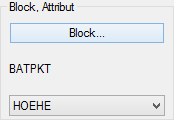
Bereich "Block, Attribut"
"Block...":
Wählen Sie mit Hilfe des Dialogfensters "vorh. Blöcke" einen Block oder eine Blockdefinition aus, deren Attribute Sie bearbeiten wollen.
"Pulldownmenü":
Es werden alle Attributnamen aufgeführt, die in der ausgewählten Blockdefinition enthalten sind. Wählen Sie das Attribut aus, welches bearbeitet werden soll.
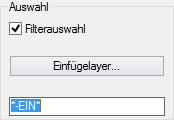
Bereich "Auswahl"
Es können nur die Blöcke ausgewählt werden, deren Name dem Namen der ausgewählten Blockdefinition entspricht. Zusätzlich kann ein Filter für den Einfügelayer gesetzt werden.
"Filterauswahl":
EIN: Es können nur die Blöcke ausgewählt werden, deren Einfügelayer dem Layerfilter entspricht.
AUS: Es können Blöcke auf allen Einfügelayern ausgewählt werden.
"Layerfilter":
Geben Sie einen Layerfilter, es sind alle gängigen Wildcards möglich (z.B. *, #, @), siehe auch Erklärung bei MFI (Multi-Filter)
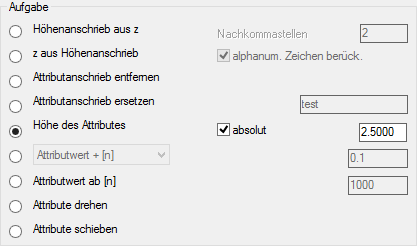
Bereich "Aufgabe"
Wenn Sie eine Aufgabe wählen, die das Höhenattribut betrifft, wird der Attributname geprüft. In der Datei
...Bosse_tools [n]/PG_diverse/default/3AT/3AT_not_hoehe.sic
sind die Attributnamen enthalten, die in jedem Fall nicht dem Namen eines Höhenattributes entsprechen, z.B. "PNR", "BEM". Wenn Sie also das Attribut "PNR" für eine Aufgabe ausgewählt haben, die ausschließlich das Höhenattribut betrifft, dann kommt eine entsprechende Meldung, ob Sie die Aktion für dieses Attribut wirklich durchführen wollen.
Mit einem Texteditor können Sie die Datei erweitern und/oder an die Attributnamen der von Ihnen verwendeten Blöcke erweitern/ändern.
"Höhenanschrieb aus z":
Bei allen ausgewählten Blöcken wird der Wert des Höhenattributs mit dem Wert der z-Koordinate des Blockes gefüllt.
"Nachkommastellen":
Geben Sie die Nachkommastellenanzahl ein, mit der die Höhenanschriebe dargestellt werden sollen. Sie können diese Option auch verwenden, wenn Sie lediglich die Nachkommastellenanzahl der angeschriebenen Höhenwerte verändern wollen.
"z aus Höhenanschrieb":
Bei allen ausgewählten Blöcken wird die z-Koordinate des Blockes entsprechend des angeschriebenen Wertes im Höhenattribut geändert.
"alphanumerische Zeichen berücksichtigen":Diese Option wirkt sich auf die Aufgaben "Höhenanschrieb aus z" und "z aus Höhenanschrieb aus". Wenn Im Höhenattribut ein Präfix und/oder Suffix vorhanden sind, so werden diese bei der Ermittlung des Höhenwerte oder beim austauschen des Höhenwertes berücksichtigt: |
"Attributanschrieb entfernen":
Bei allen ausgewählten Blöcken werden die Attributinhalte des ausgewählten Attributes entfernt.
"Attributanschrieb ersetzen":
Bei allen ausgewählten Blöcken werden die Attributinhalte des ausgewählten Attributes durch den im zugehörigen Eingabefeld einzugebenden Text ersetzt.
"Höhe des Attributes":
Bei allen ausgewählten Blöcken wird die Höhe des ausgewählten Attributes entsprechend der im zugehörigen Eingabefeld einzugebenden Höhe geändert. Als Vorgabewert steht in dem zugehörigen Eingabefeld immer die Attributhöhe aus der Blockdefinition. Der Einfügepunkt des Attributes bleibt bei der Änderung der Höhe erhalten.
"absolut":
EIN: Die Attributhöhe wird, entsprechend der eingegebenen Höhe, geändert.
AUS: Die Attributhöhe wird, entsprechend der eingegebenen Höhe multipliziert mit dem Faktor des Blockes, geändert.
"Attributwert +, -, *, / [n]":
In das zugehörige Eingabefeld geben Sie den Wert [n] ein. Die Attributwerte werden bei allen ausgewählten Blöcken, entsprechend der im Pulldownmenü ausgewählten Funktion, modifiziert.
Beispiel (Addition):
Attributwert 1000; [n] = 100 => 1100
Attributwert 1000.1; [n] = 100 => 1100.1
Attributwert 1000.1; [n] = 100.22 => 1100.32
Die Anzahl der Nachkommastellen hängt von den vorhandenen Nachkommastellen des Attributwertes ab, als Dezimaltrennzeichen wird nur ein Punkt akzeptiert.
Anzahl der Nachkommastellen: Es wird die Anzahl von Nachkommastellen entweder vom Attributwert oder vom eingegebenen Wert verwendet, je nachdem, welche größer ist
Beispiel:
Attributwert 12.12, eingegebener Wert 0.1 Operator + => 12.22 Attributwert 10 eingegebener Wert 0.1 Operator + => 10.1
"Attributwert ab [n]":
In das zugehörige Eingabefeld geben Sie den Wert [n] ein. Es werden bei allen ausgewählten Blöcken die Attributwerte des ausgewählten Attributes mit einer neuen Nummerierung versehen, angefangen bei [n], aufsteigend mit dem Inkrement 1. Wenn Sie die Blöcke mit einem Fenster ausgewählt haben, ist die Reihenfolge die Reihenfolge der Zeichnungsdatenbank. Wählen Sie die Blöcke jedoch einzeln durch Anpicken, dann wird dadurch die Nummerierungsreihenfolge festgelegt.
"Attribute drehen":
Bei allen ausgewählten Blöcken werden die ausgewählten Attribute, einzeln oder gemeinsam in einem Arbeitsgang, gedreht. Nach der Auswahl der Blöcke öffnet sich das Dialogfenster "Attribute drehen".
"Attribute schieben":
Bei allen ausgewählten Blöcken werden die ausgewählten Attribute, einzeln oder gemeinsam in einem Arbeitsgang, geschoben. Nach der Auswahl der Blöcke öffnet sich das Dialogfenster "Attribute schieben".